之前的文章《教你怎么使用ps将照片转为古风韵味的工笔画效果(分享)》中,给大家介绍了一种技巧,怎么使用ps将照片转为古风韵味的工笔画效果。下面本篇文章给大家介绍如何用ps制作逼真布纹背景的方法,一起来看看具体步骤吧!
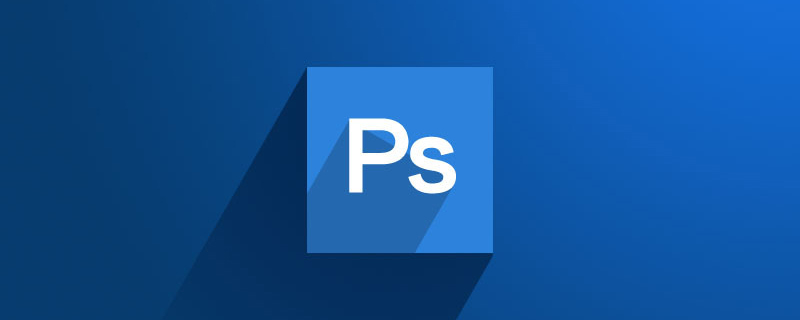
布纹背景效果图如下
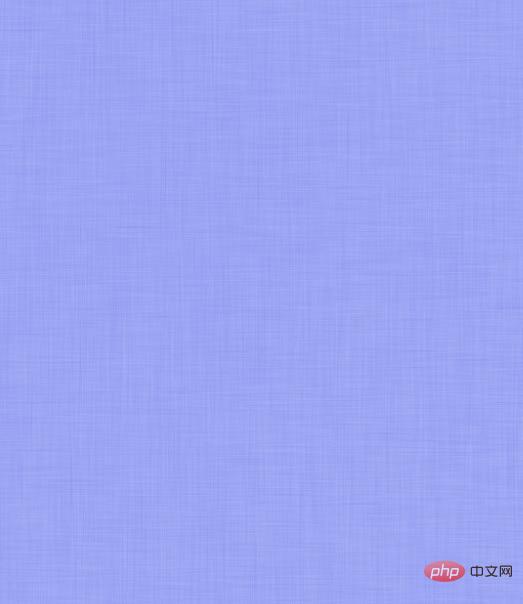
1、ps打开软件,快捷键Ctrl+N新建文档并填充蓝色。
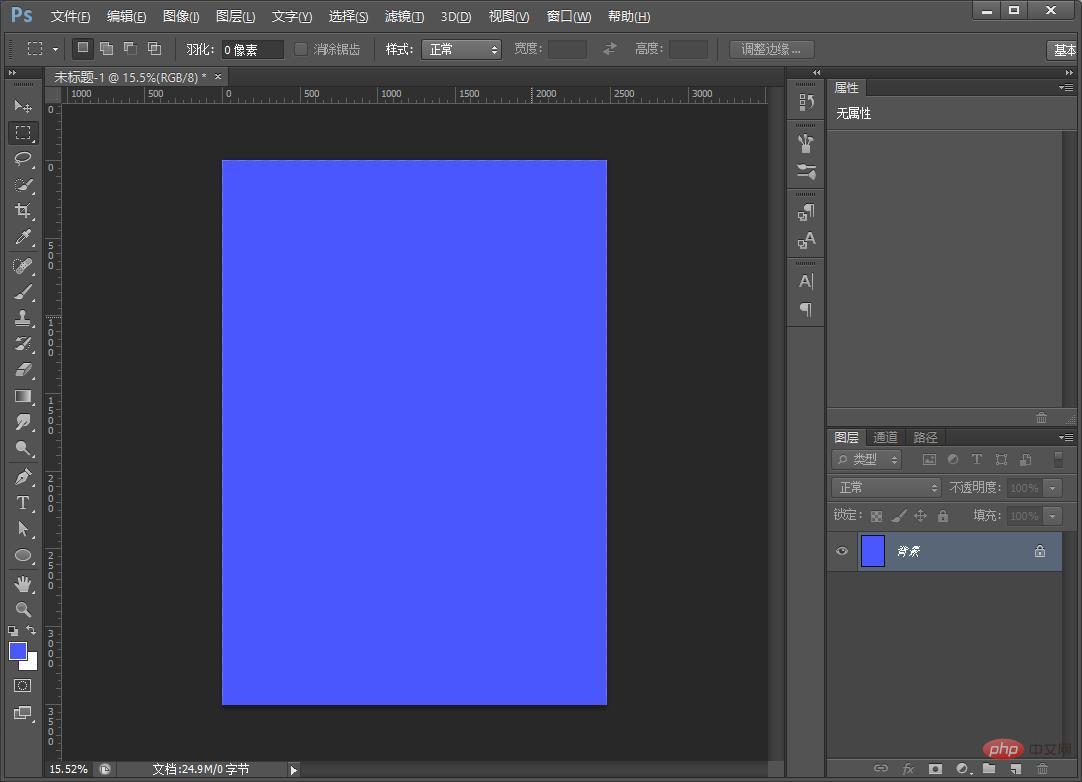
2、按快捷键【Ctrl+J】新建背景图层,执行:【滤镜】-【杂色】-【添加杂色】参数,如下图。
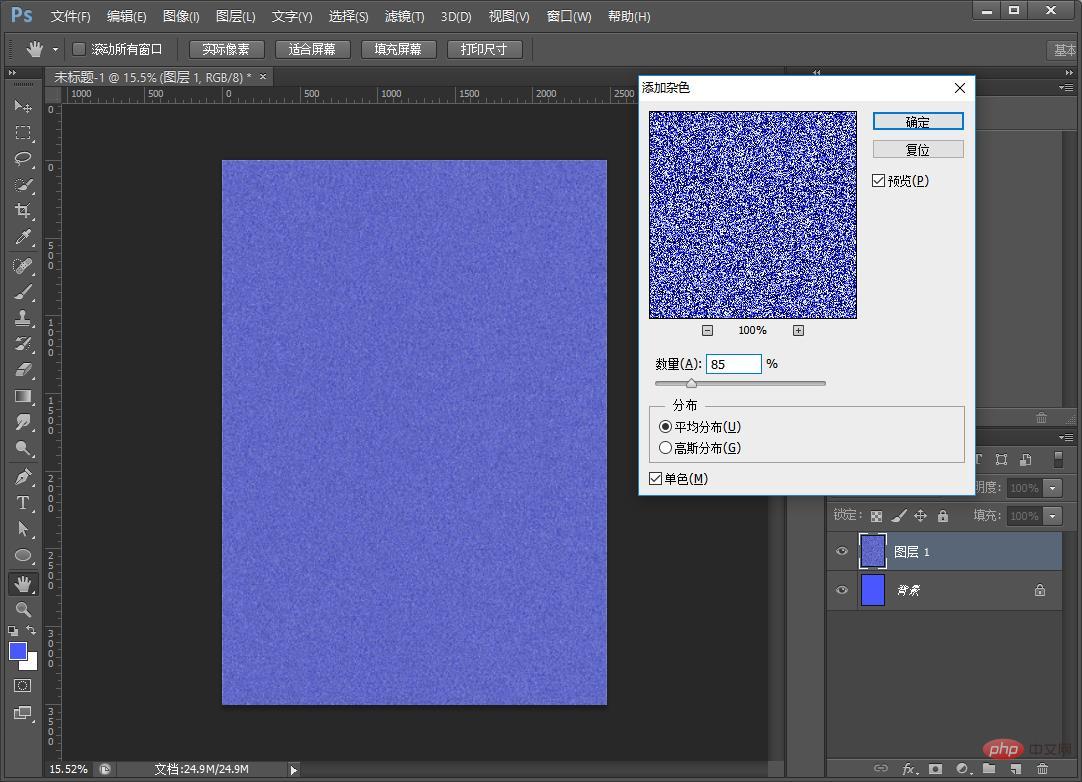
3、再次执行:【滤镜】-【模糊】-【动感模糊】动感模糊的角度设为90度,如下图。
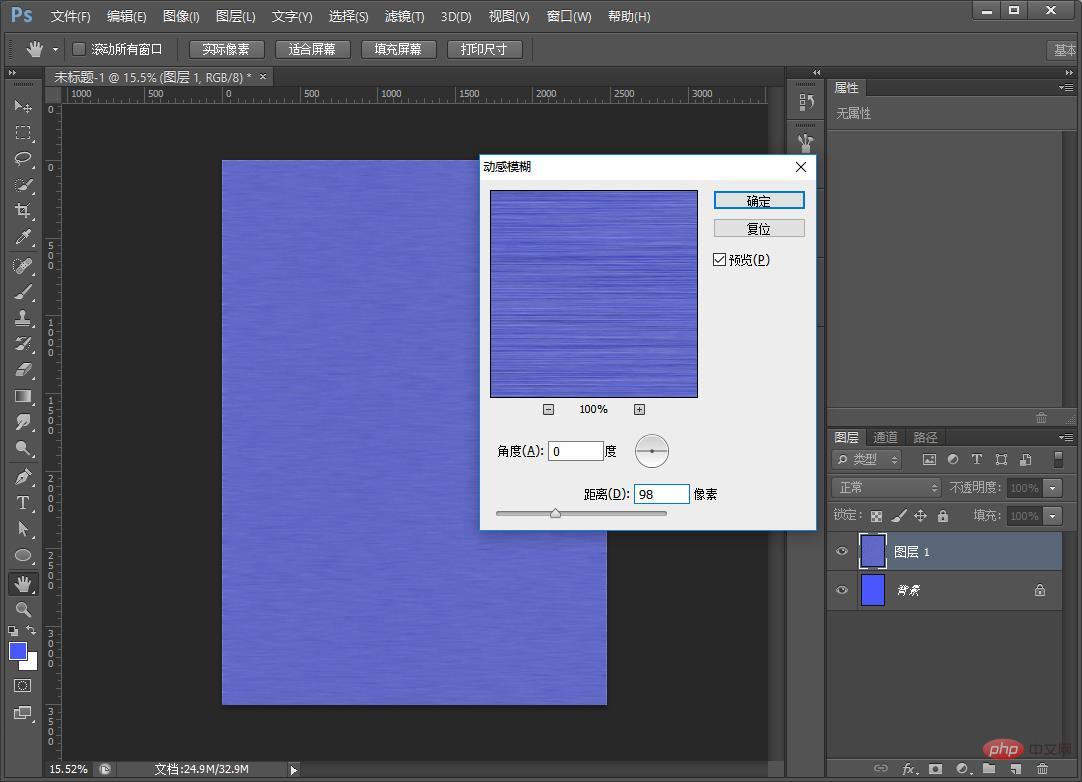
4、再一个复制图层左击+选择旋转90度,如下图。
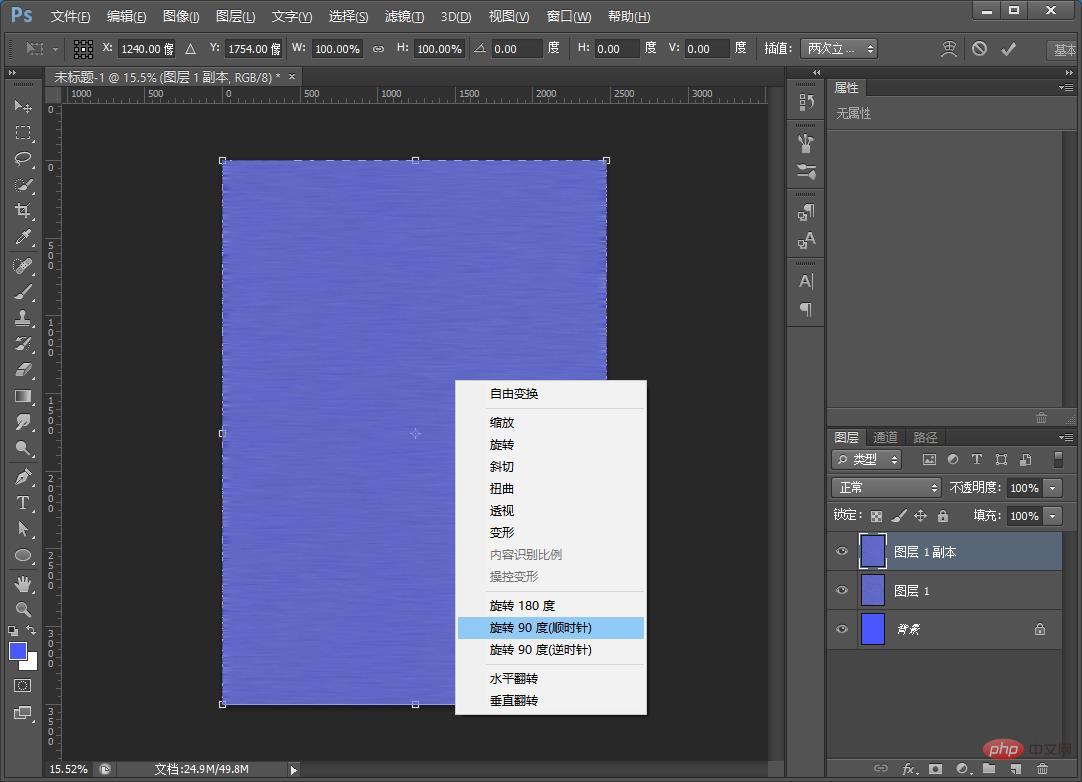
5、最后一步,将混合模式更改为【滤色】效果完成。
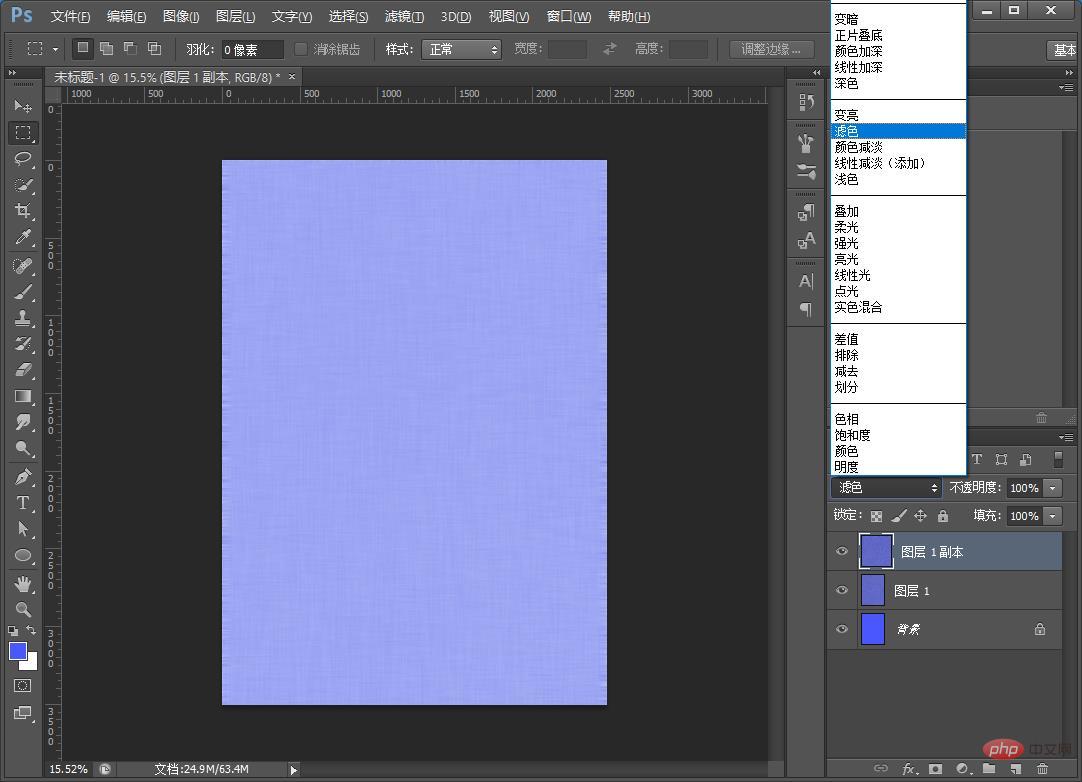
推荐学习:ps高级教程
以上就是一招教你用ps制作逼真布纹背景(分享)的详细内容,更多请关注php中文网其它相关文章!

每个人都需要一台速度更快、更稳定的 PC。随着时间的推移,垃圾文件、旧注册表数据和不必要的后台进程会占用资源并降低性能。幸运的是,许多工具可以让 Windows 保持平稳运行。




Copyright 2014-2025 https://www.php.cn/ All Rights Reserved | php.cn | 湘ICP备2023035733号